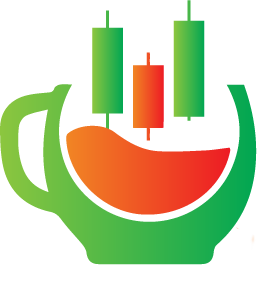Den Bot auf Linux Server starten
Hier lernt ihr wie ihr den Bot auf einem Linux Server startet
Nabend,
um den Bot auf einem Server zu installieren, sind einige Schritte mehr erforderlich, im Gegensatz zur Nutzung auf dem eigenen PC.
Sollte etwas unklar sein, einfach fragen, ich helfe gerne weiter.
Auf dem Server einloggen
Um sich auf einem Server einzuloggen, musst du die Konsole öffnen und folgenden Befehl eingeben
ssh root@IP-Adresse_eures_Servers
Danach müsst ihr euer root-passwort eingeben, welches ihr je nach Serveranbieter vorher festlegen müsst.
Server aktualisieren
Beim ersten Start des Servers solltet ihr direkt alle Updates einmal durch installieren. Dies geht so
sudo apt-get update
Danach
sudo apt-get upgrade
Dabei solltet ihr immer wieder mit J oder Y bestätigen, je nachdem in welcher Sprache euer Server eingestellt ist.
Zusatzsoftware
Hier einge kleine Helfeprogramme welche die Nutzung einfacher machen.
PM2
Die Software pm2 ist kein muss, kann aber sehr hilfreich sein. Dies dient dazu, dass wenn der Bot einmal ein Problem haben sollen und abstützt, wird er durch pm2 automatisch neu gestartet und überwacht.
Für die Installation führt ihr in der Konsole einfach folgende Befehle aus.
Zuerst nodeJS installieren
sudo apt-get install -y nodejs
Dann pm2 über npm was meist in nodeJS enthalten ist
sudo npm install pm2@latest -g
Wenn das nicht klappt, muss NPM manuell installiert werden, das geht so
sudo apt-get install npm
Danach dann erneut versuchen pm2 zu installieren.
UNZIP
Unzip wird benötigt, um die Datei zu entpacken.
sudo apt-get install install unzip
NANO
Mit NANO lassen sich Dateien viel besser bearbeiten. Gerade für Anfänger ist dies übersichtlicher als z.B vim Also installiert am besten auch dies.
sudo apt-get install install nano
Herunterladen vom Bot
Im Download-Bereich findet ihr immer den aktuellen Link.
wget https://krypto.cafe/download/*******.zip
Danach das Archiv entpacken
unzip *******.zip
Konfigurieren der Einstellungen
Jetzt könnt ihr eure secrets.ini Datei, welche sich im Ordner settings befindet, mit euren Daten von der Börse füttern. Legt ein Passwort fest, gebt die API Keys ein und die Reise kann losgehen. Um es direkt in der Konsole einzugeben, könnt ihr folgenden Befehl eingeben.
nano settings/secret.ini
Wenn ihr eure APIs eingetragen habt, drückt STRG + O, dann die ENTER Taste drücken, um die Datei zu überschreiben. Zum speichern dann einfach STRG + X drücken.
WEBHOOK_PASS=
WEBHOOK_URL=
CAFE_LICENSE=
GUI_PASSWORD=
GUI_SESSION_PASSWORD=
API_KEY_BYBIT=
API_SECRET_BYBIT=
API_KEY_BYBIT_UNI=
API_SECRET_BYBIT_UNI=
Werte Erklärt
WEBHOOK_PASS: Hier könnt ihr ein Passwort eingeben, welches die Fernsteuerung des Bots schützt.
WEBHOOK_URL: Dieser Wert wird automatisch befüllt, also leer lassen.
CAFE_LICENSE: Hier kommt eure Lizenz rein. Diese erhaltet ihr per Mail oder privater Nachricht, nachdem ihr euch angemeldet habt.
GUI_PASSWORD: Dies ist das Passwort, welches eure Oberfläche des Bots schützt.
GUI_SESSION_PASSWORD: Dieses Passwort ist einfach, um das obere Passwort zu verschlüsseln, müsst ihr euch nicht merken.\
Wichtig, hier kommen die API Keys, diese erhaltet ihr auf der Börse. Oben rechts bei eurem Account könnt ihr API anklicken und euch diese generieren lassen.
Normaler Account
Je nachdem ob ihr einen normalen Account habt (Am Anfang hat man diesen) oder einen Unified (wird auf der Börse beworben, muss man aber nicht machen) müsst ihr eure APIs in die richtige Spalte eintragen.
API_KEY_BYBIT=
API_SECRET_BYBIT=
Unified Account
API_KEY_BYBIT_UNI=
API_SECRET_BYBIT_UNI=
Börse setzen
Damit der Bot weiß welche Börse ihr nutzen wollt tragt diese noch in der espresso.ini ein
EXCHANGE=
Gültige Werte sind derzeit, entweder bybit_standard, bybit_unified oder apex. Je nachdem, welche Börse ihr nutzen wollt.
API Keys erstellen
So wie auf diesem Bild sollten die Rechte für die API Keys aussehen, damit ihr alle funktionen des Bots nutzen könnt. Gebt oben am besten eure IP ein, solltet ihr einen Server nutzen, damit erhöht sich die Sicherheit. Solltet ihr einen normalen PC nutzen, ändert sich eure IP meisten alle paar Tage, dies ist dann nicht so Sinnvoll.
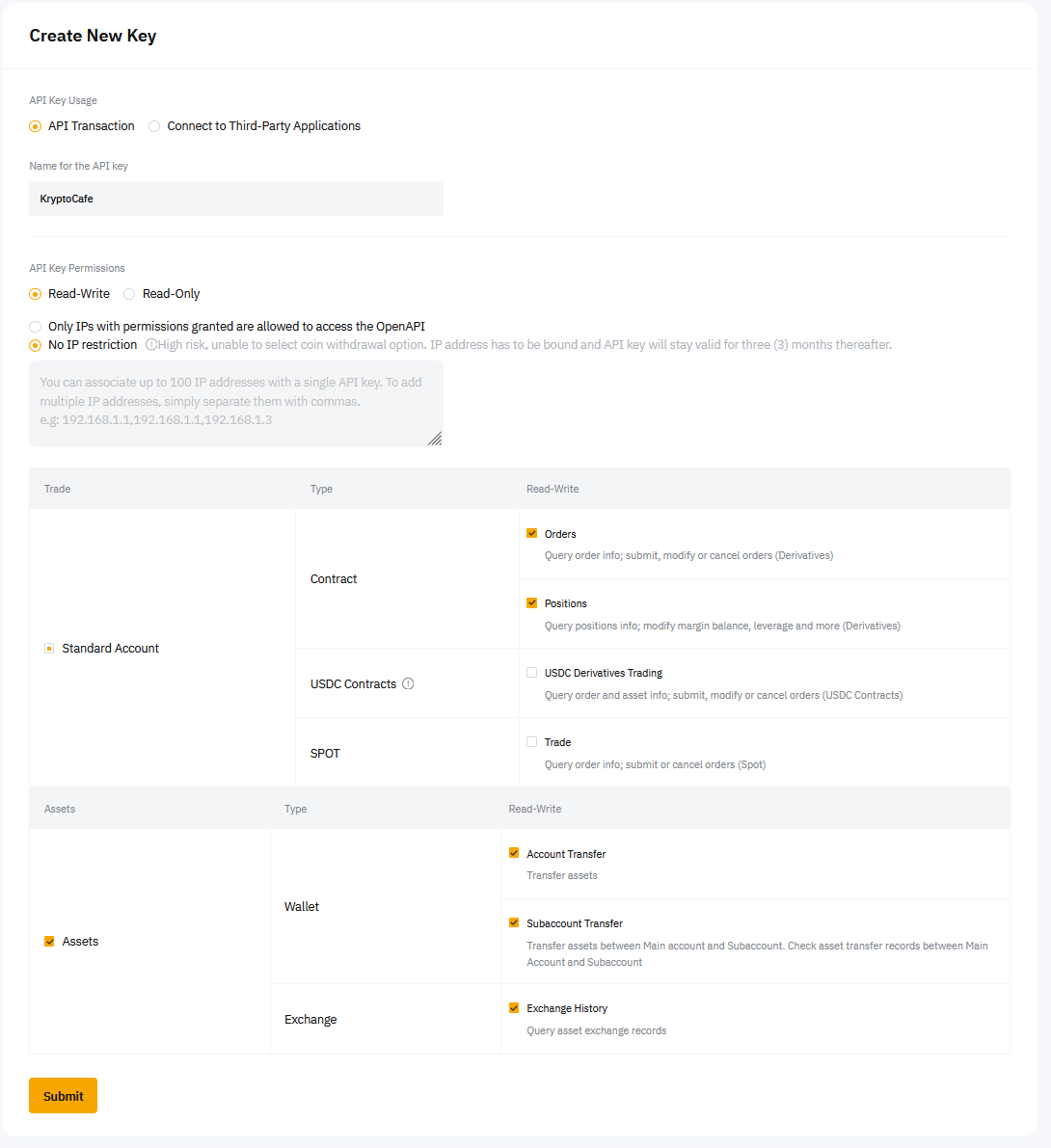
Den Bot starten
Zuerst müsst ihr dem Bot noch die Rechte geben, damit er ausgeführt werden darf. Das geht so:
chmod +x app
Um den Bot zu starten, könnt ihr in der Konsole folgenden Befehl eingeben
./app
Mit PM2 geht es so. Das solltet ihr aber erst machen, wenn ihr den Bot und seine Einstellungen komplett verstanden habt.
pm2 start ./app
Den Bot von außen erreichen
Wenn ihr die grafische Oberfläche des Bots von außen erreichen wollt, müsst ihr noch den entsprechenden Port freigeben.
Standardmäßig ist das die 3000. Die kann aber in den Einstellungen frei gewählt werden und wird dann nach einem Neustart aktiv.
iptables -A INPUT -p tcp --dport 3000 -j ACCEPT
Den Bot aufrufen
Um in die grafische Oberfläche des Bots zu kommen, müsst ihr die IP eures Servers auf dem eingestellten Port eingeben. Normalerweise ist das Port 3000.
192.168.1.1:3000
192.168.1.1 muss natürlich durch eure IP ersetzt werden.